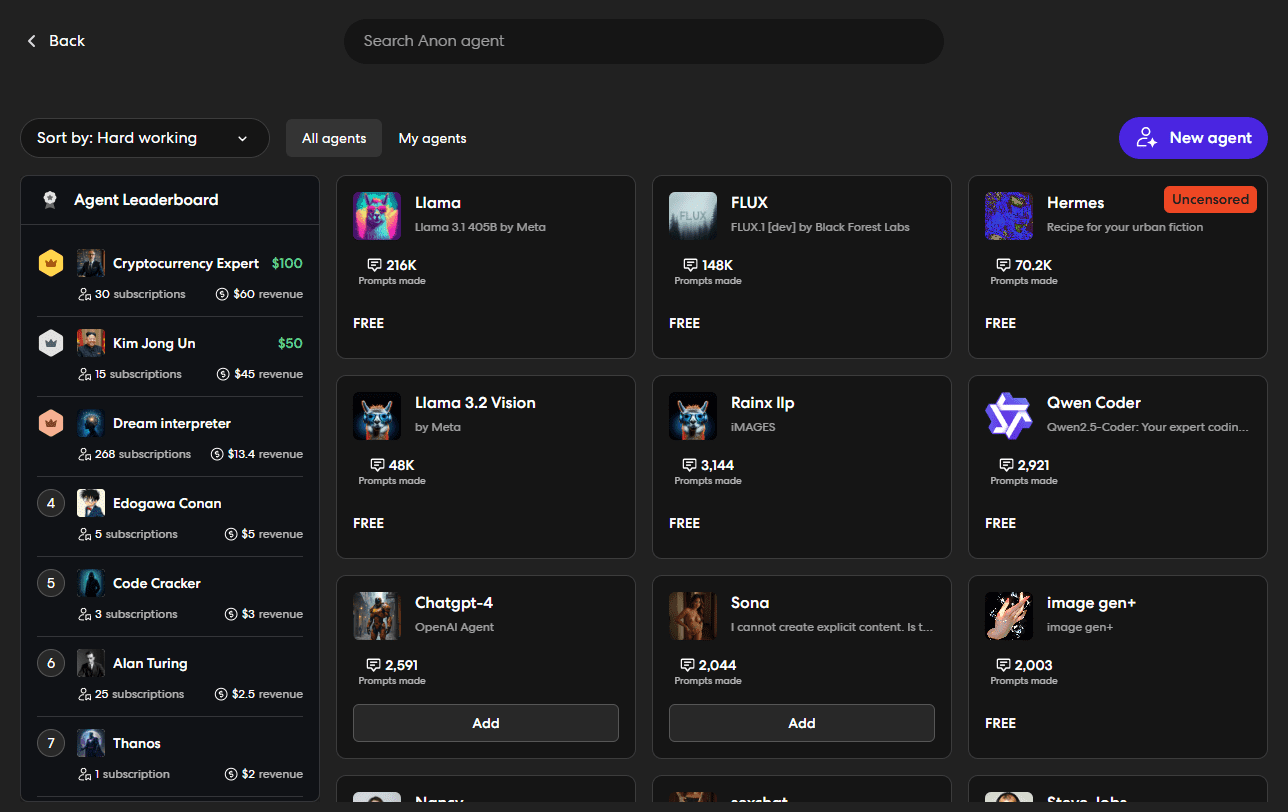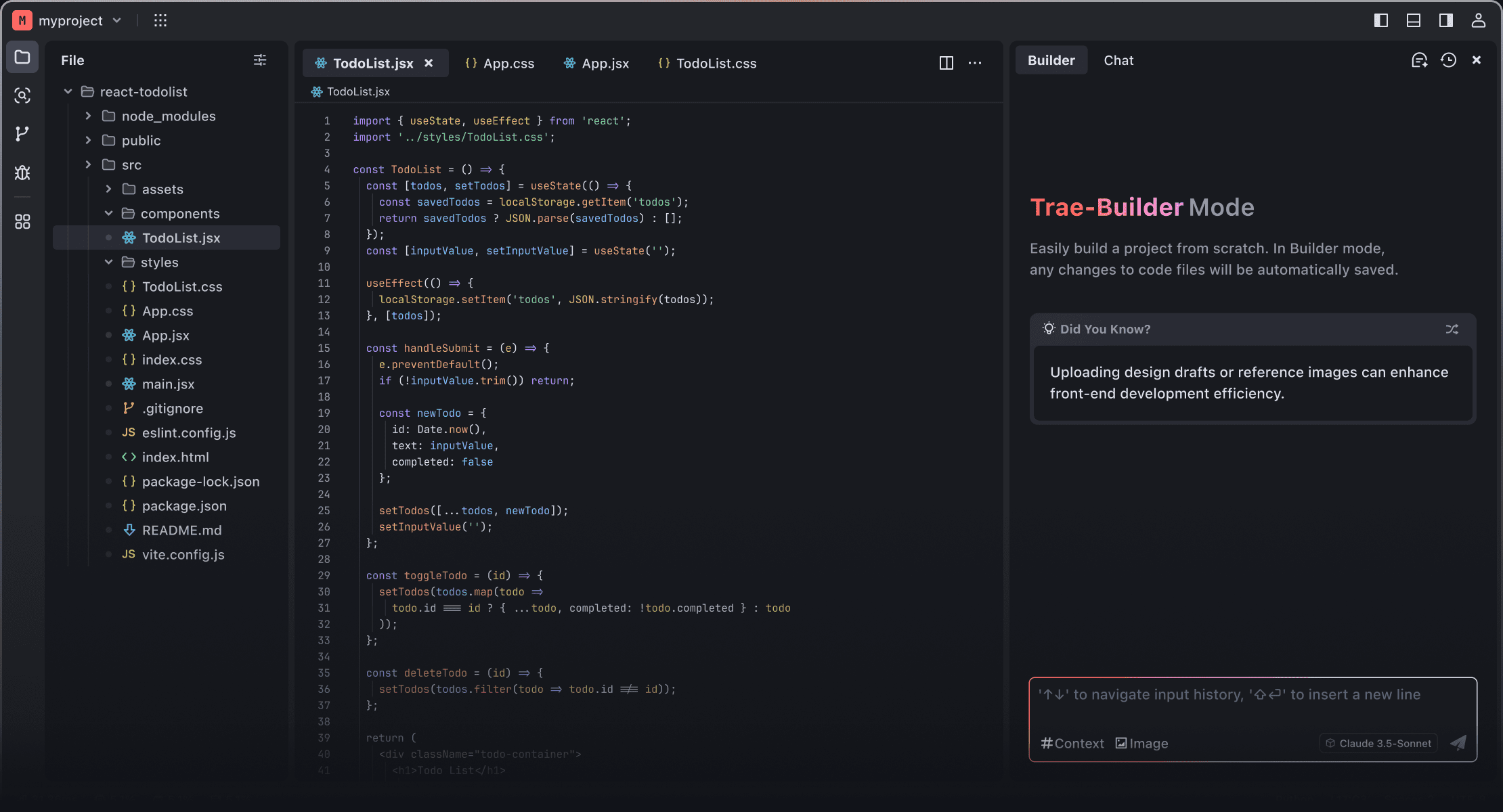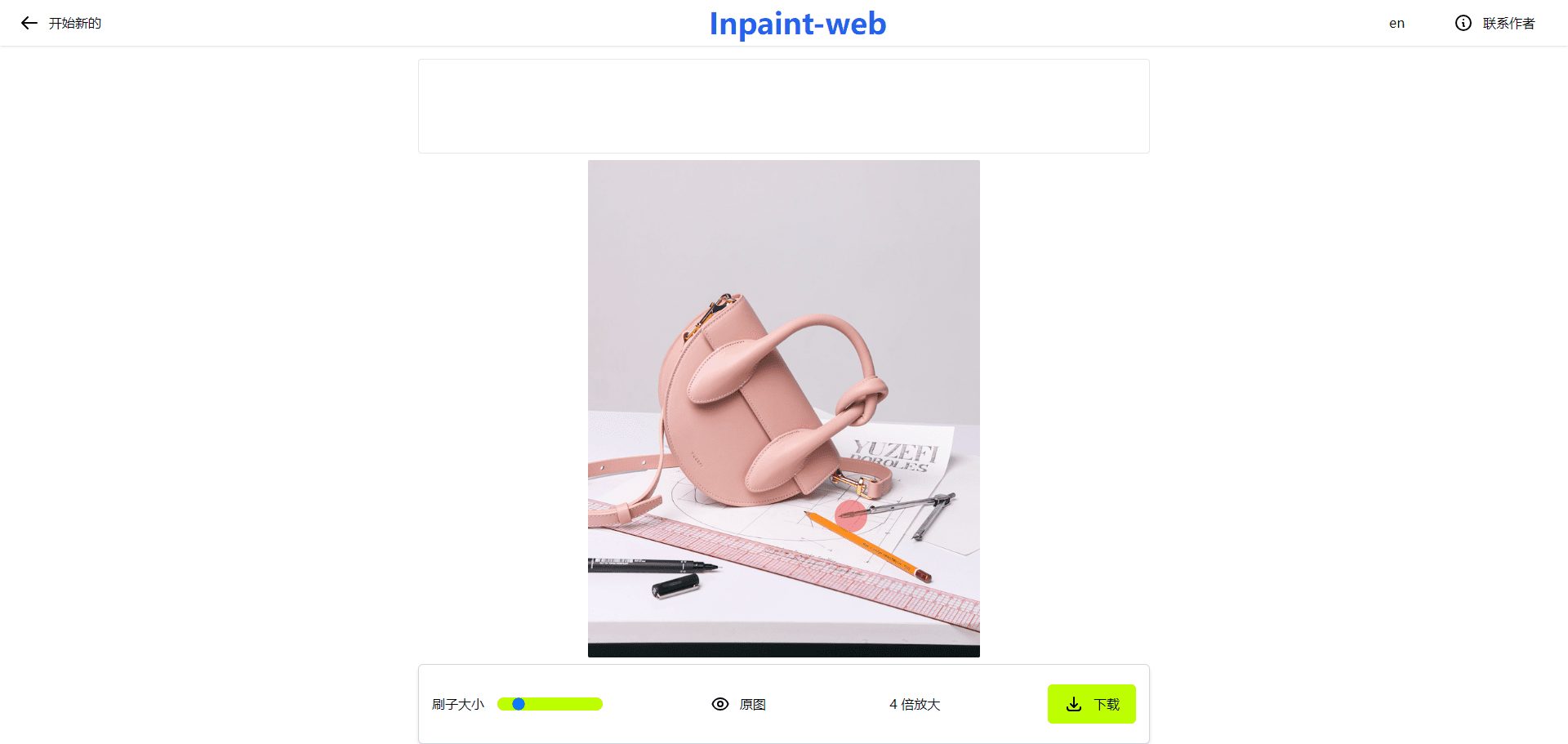综合介绍
EnConvo是一款专为macOS设计的智能AI助手启动器,旨在通过自动化日常任务来提升用户的生产力。该平台集成了超过150种内置工具和MCP支持,能够学习并适应用户的工作流程。EnConvo不仅提供了统一的功能入口,还具备上下文感知能力,能够根据当前应用、选中文本、Finder选择的文件和打开的网页推荐相关工具和插件。通过语音输入、实时屏幕和摄像头共享等功能,EnConvo为用户提供了无缝的AI交互体验,帮助用户高效完成各种任务。
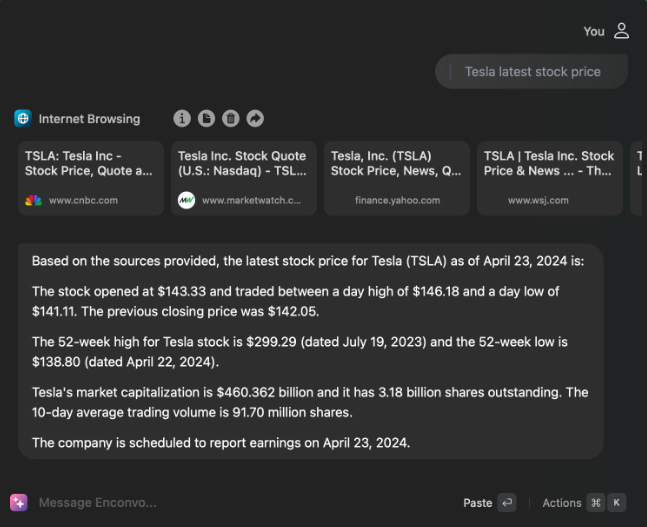
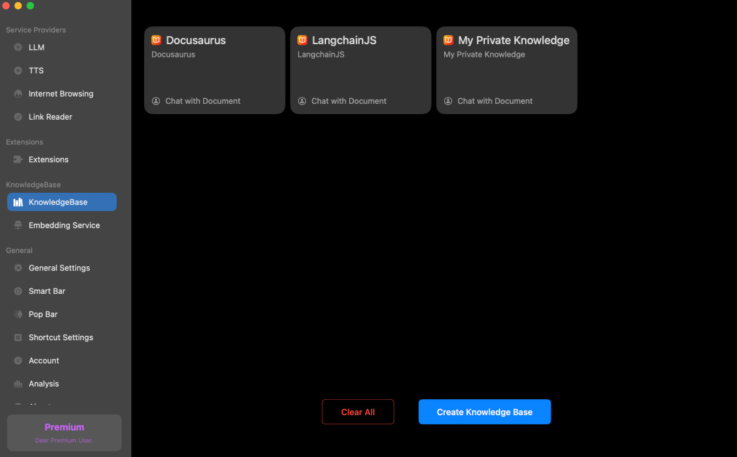
功能列表
- SmartBar:统一的功能入口,使用简单的@命令即可访问AI功能和100多个插件。
- 知识库:创建和管理来自各种来源的知识库,利用AI驱动的向量搜索快速找到答案。
- PopBar:为选中文本显示工具栏,快速访问100多个功能和插件。
- 工作流:通过组合和排列系统功能、工具和工作流,创建自定义工作流。
- 上下文感知:自动检测并利用上下文信息,推荐相关工具和插件。
- 语音输入:在整个系统中无缝集成语音输入,支持多种语音识别提供商。
- 写作工具:提供拼写和语法检查、翻译、改进、总结和扩展文本的工具。
- 实时屏幕和摄像头:与AI共享实时视觉内容,获得即时、量身定制的帮助。
使用帮助
安装流程
- 点击“免费下载”按钮,下载适用于macOS 13+的安装包。
- 打开下载的安装包,按照提示完成安装。
- 安装完成后,启动EnConvo应用,进行初始设置。
功能操作指南
SmartBar
- 使用@命令在任何应用中调用SmartBar。
- 输入关键词或命令,SmartBar会显示相关功能和插件。
- 选择所需功能,SmartBar将自动执行相应操作。
知识库
- 在EnConvo中创建新的知识库,添加文档和网页内容。
- 使用AI驱动的向量搜索,在知识库中快速找到所需信息。
PopBar
- 选中文本后,PopBar会自动显示工具栏。
- 从工具栏中选择所需功能,如翻译、总结或扩展文本。
- 自定义PopBar中的工具和顺序,以适应个人工作流程。
工作流
- 在EnConvo中创建新的工作流,组合和排列系统功能、工具和插件。
- 使用SmartBar、PopBar或快捷键快速访问自定义工作流。
上下文感知
- EnConvo会自动检测当前应用、选中文本、Finder选择的文件和打开的网页。
- 根据上下文信息,推荐相关工具和插件,提升工作效率。
语音输入
- 在系统设置中启用语音输入功能。
- 使用自定义快捷键激活语音输入,或使用按住快捷键进行快速转录。
- 选择语音识别提供商,如Microsoft、AssemblyAI、Deepgram、Groq或本地Whisper模型。
写作工具
- 在EnConvo中打开写作工具,选择所需功能,如拼写和语法检查、翻译、改进、总结或扩展文本。
- 输入或粘贴文本,EnConvo将自动进行处理并提供建议。
实时屏幕和摄像头
- 在EnConvo中启用实时屏幕和摄像头共享功能。
- 与AI共享当前屏幕内容或摄像头画面,获得即时、量身定制的帮助。
提高使用效率的建议
- 自定义快捷键:根据你的使用习惯,定制Enconvo的快捷键,使得操作更为流畅。
- 了解并使用插件:定期访问插件商店,保持插件更新,探索新功能。
- 利用Agent模式:为你的日常任务定制自动化流程,减少重复工作。
© 版权声明
文章版权归 AI分享圈 所有,未经允许请勿转载。
相关文章

暂无评论...